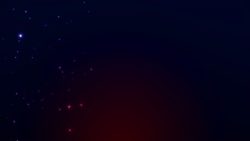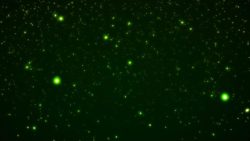AviUtlではエフェクトを使って動画や写真オブジェクトに対して様々な編集処理を行うことが出来ます。エフェクトを様々なオブジェクトに対して適用する際には、まとめて一括してエフェクトの管理が出来るととても便利で、AviUtlでは一括してまとめてエフェクトを適用するための方法が用意されています。このページではメディアオブジェクトを利用してエフェクトを同じレイヤー階層のオブジェクトにまとめて適用する方法についてご紹介しています。
動画テンプレートなら編集も簡単
無料でも使えるのに、使わないのはもったいないかも。今すぐダウンロード。
メディアオブジェクトからエフェクトをまとめて適用する方法
通常のエフェクト編集では、設定ダイアログから[+]アイコンをクリックしてエフェクトを適用していきます。しかし一括してエフェクトを適用する場合には、メディアオブジェクトとしてエフェクトを適用するためのオブジェクトをタイムラインに配置する必要があります。
エフェクト効果を持ったメディアオブジェクトを挿入
タイムラインの空白をクリックし、「メディアオブジェクトの追加>フィルタ効果の追加」から追加したいエフェクトを選択します。
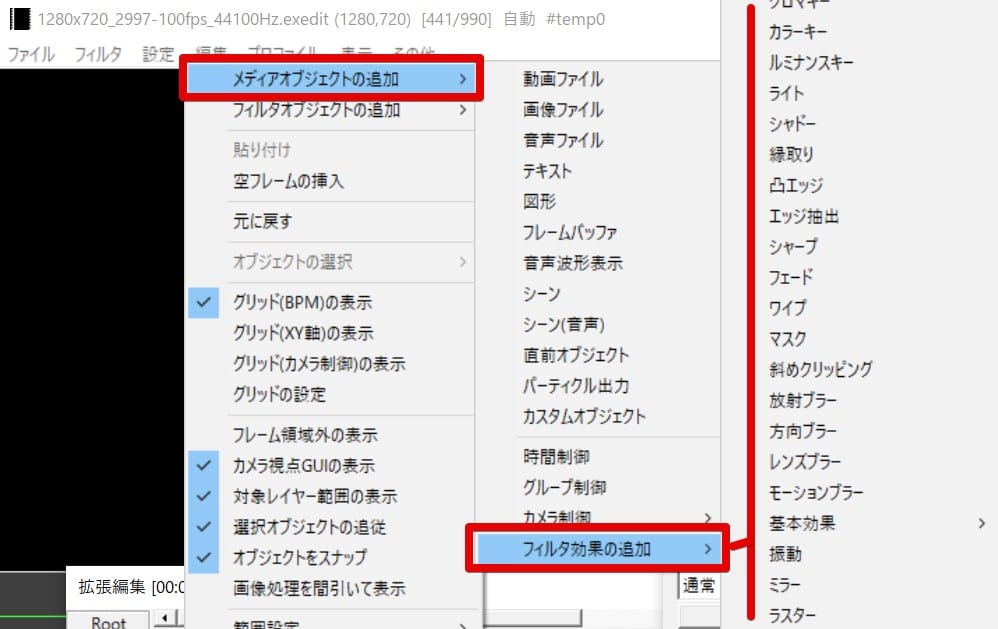
タイムラインにエフェクト用のオブジェクトが配置された
エフェクト効果を持ったオブジェクトがタイムラインに配置されました。このエフェクト効果を持ったオブジェクトを活用することでまとめてエフェクトを一括適用することが出来ます。
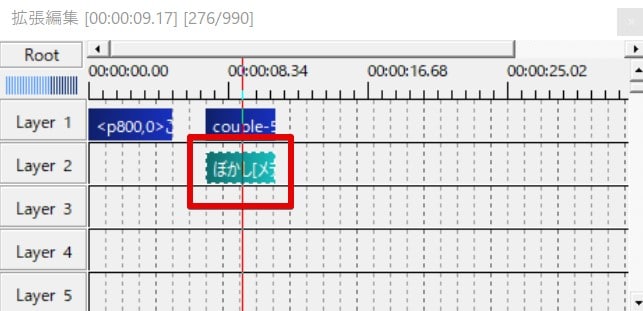
エフェクトの影響範囲
メディアオブジェクトとしてエフェクト効果を持ったオブジェクトを内部に挿入すると、タイムラインん上で一段上のレイヤーに配置されている写真や動画オブジェクトに対してのみエフェクト適用することが出来ます。下記のサンプル画像では、すぐ上の段にあるテキストはぼかしエフェクトの影響を受けていますが、2段上に配置されている画像オブジェクトはぼかしエフェクトの影響を受けていない事を確認できます。
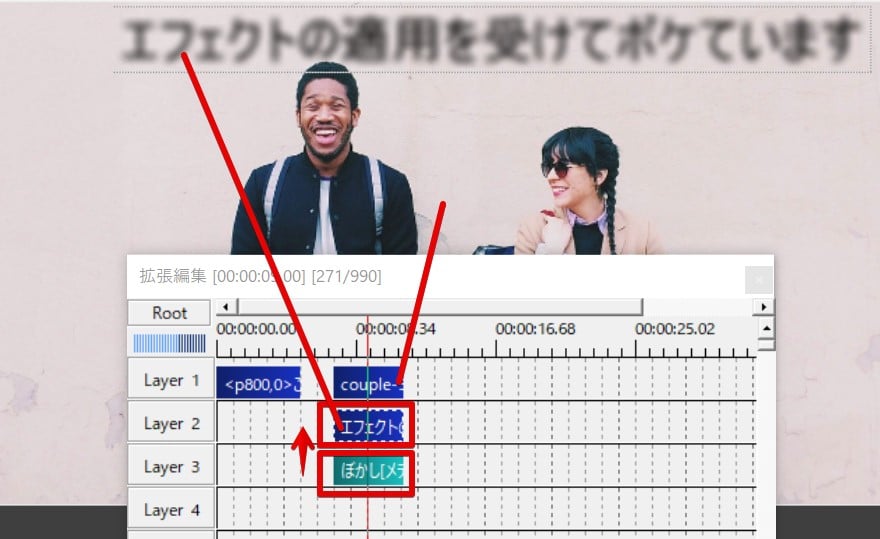
同じエフェクトを追加したい写真や動画をまとめて同じレイヤー番号に入れておくと、エフェクトの一括管理が行いやすくなります。
エフェクトの適用タイミングの調整
挿入されたエフェクト専用のオブジェクトが持っている時間的な長さが、そのままエフェクトを適用するタイミングになります。写真や動画素材がもっている長さよりも短くエフェクトオブジェクトの時間を調整すると、画像や動画の一部分の時間帯にのみエフェクトを追加することになります。
動画や写真全体にエフェクトを適用する場合
動画や写真の時間的な長さと一緒の長さになるようにエフェクトオブジェクトの長さも調整しましょう。エフェクトオブジェクトの長さの分だけエフェクトを追加することが出来ます。
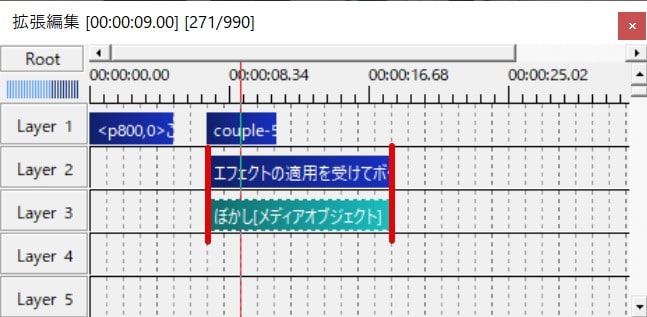
動画や写真の一部分にのみエフェクトを適用する
同じ要領で動画や写真の一部分の時間にのみエフェクトを適用することが出来ます。一部部分にのみエフェクトを追加する場合には、動画や写真の長さよりも短くエフェクトの時間長を調整します。下記の画像のように編集を行うと、テキストオブジェクトの冒頭半分だけの時間エフェクトの適用を受けることになります。
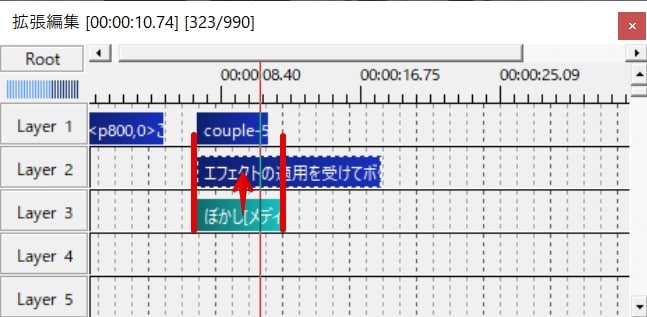
まとめて複数の写真や動画にエフェクトを適用する方法
まとめて複数の写真や動画に同じエフェクトを追加する方法はもうお分かりかと思いますが、エフェクト効果を持ったオブジェクトの時間的な長さを、エフェクトを適用したいお写真や動画オブジェクト全てを覆いつくす長さに調整します。複数のオブジェクトを全てまたぐように時間を調整することで、覆われたオブジェクト全体に対してエフェクトを適用することが出来ます。
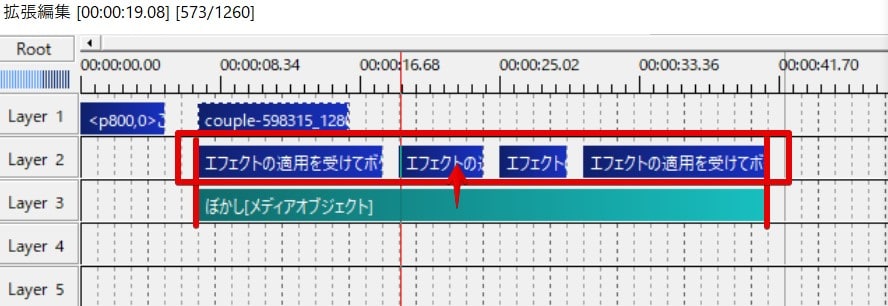
ポイント:一段上のレイヤーにだけエフェクトは影響する
メディアオブジェクトからエフェクト効果を持ったオブジェクトを追加した場合には、エフェクト効果は一段上のレイヤーにのみに限定されます。2段上やそれ以上上の段の写真や動画にはエフェクト効果を適用できませんので、隣接するレイヤー番号に写真や動画や配置されるようにタイムライン内も整理しながら編集を行いましょう。